- ავტორი Jason Gerald [email protected].
- Public 2024-01-19 22:13.
- ბოლოს შეცვლილი 2025-06-01 06:06.
ფოტოების ატვირთვა ინსტაგრამზე ძალიან ადვილია. თუმცა, რა მოხდება, თუ გსურთ ერთზე მეტი ფოტოს გაზიარება? ისტორიების მრავალჯერადი შინაარსის დამატება შეიძლება ზოგჯერ იმედგაცრუებული იყოს და თქვენს პროფილში მრავალი ფოტოს ატვირთვამ შეიძლება გადატვირთოს თქვენი მიმდევრების არხები. საბედნიეროდ, არსებობს რამდენიმე მარტივი გზა, რომლის მიხედვითაც შეგიძლიათ შექმნათ კოლაჟები თქვენი საყვარელი ფოტოებიდან და ატვირთოთ ისინი თქვენს ისტორიაში ან პროფილში. ამრიგად, მეგობრებსა და ოჯახის წევრებს შეუძლიათ ნახონ ყველა ფოტო ერთდროულად, მათ არხზე გადახვევის გარეშე!
ნაბიჯი
მეთოდი 1 -დან 4: ფოტოების კოპირება ისტორიებში
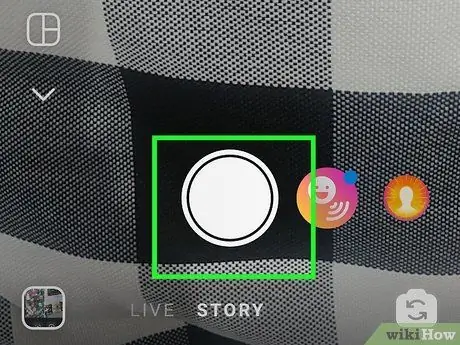
ნაბიჯი 1. გადაიღეთ ფოტოები კოლაჟის ფონზე
თქვენ შეგიძლიათ გამოიყენოთ მყარი ფერები ფოტოების უფრო ეფექტურად გამოსაჩენად, ან გადაიღოთ ყველაფერი რაც თქვენს გარშემოა. რაც არ უნდა აირჩიოთ იქნება კოლაჟის ფონი, ასე რომ დარწმუნდით, რომ თქვენს მიერ არჩეული ფერები ან ფოტოები ემთხვევა კოლაჟის თემას!
მყარი ფერადი ფონისთვის გადადით სიუჟეტის "რეჟიმის შექმნის" განყოფილებაში
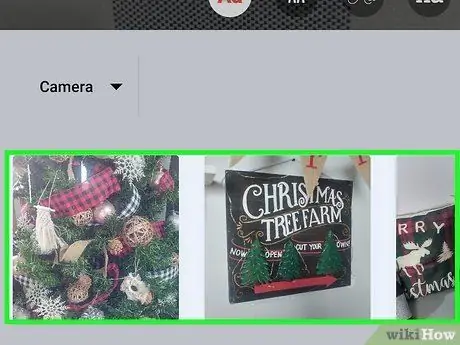
ნაბიჯი 2. დააკოპირეთ ფოტოები, რომელთა დამატება გსურთ კოლაჟში გალერეიდან
გახსენით მოწყობილობის გალერეა (ტელეფონის ნაგულისხმევი გალერეის აპლიკაცია და არა გალერეა ინსტაგრამზე) და იპოვეთ ფოტო, რომლის დამატება გსურთ კოლაჟში. დააჭირეთ და გააჩერეთ ფოტო, შემდეგ აირჩიეთ ასლი.
ახლა თქვენ შეგიძლიათ განათავსოთ არჩეული ფოტო სადაც გინდათ
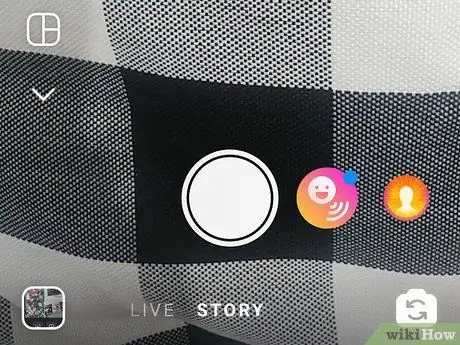
ნაბიჯი 3. დაუბრუნდით Instagram Stories- ს
ეს პროცესი გაადვილდება, თუ ერთდროულად გაქვთ Instagram და გალერეის აპლიკაცია გახსნილი. ამიტომ, არ დახუროთ არცერთი პროგრამა. დაუბრუნდით Instagram- ს და Story შინაარსს, რომელიც ადრე შექმენით.
თქვენ უნდა სწრაფად "გადაადგილდეთ" ამ ხრიკის შესასრულებლად. მაშინ ნუ დაკარგავ დროს
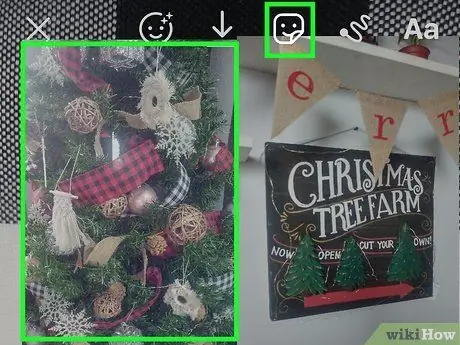
ნაბიჯი 4. დააწკაპუნეთ "სტიკერის დამატება" ეკრანის ქვედა მარცხენა კუთხეში
თუ თქვენ დააკოპირეთ ფოტო და საკმაოდ სწრაფად დაუბრუნდით ინსტაგრამს, ეკრანის ბოლოში გამოჩნდება პატარა ჩანართი შერჩეული ფოტოთი. დააწკაპუნეთ ფოტოს სიტყვებზე "სტიკერის დამატება", რომ დაამატოთ ფოტო Story შინაარსში, რომელიც იქმნება.
თუ ჩანართი არ გამოჩნდება, არ ინერვიულოთ! თქვენ შეიძლება უბრალოდ დაგჭირდეთ ფოტოს ხელახლა კოპირება
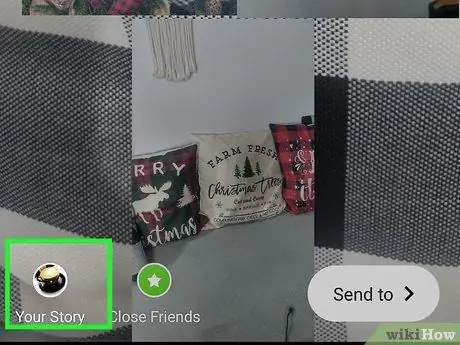
ნაბიჯი 5. გაიმეორეთ პროცესი, რომ დაამატოთ მეტი ფოტო
რა თქმა უნდა, თქვენი ნამუშევარი არ არის კოლაჟი, თუ არ გაქვთ რამდენიმე ფოტო, არა? თქვენ შეგიძლიათ დააკოპიროთ ფოტოები გალერეიდან და დაუბრუნდეთ იმავე Story შინაარსს, რომ დაამატოთ ფოტოები სათითაოდ. დასრულების შემდეგ, შეეხეთ „ისტორიის დამატებას“სიუჟეტის გამოსაქვეყნებლად.
თქვენ შეგიძლიათ დაამატოთ რამდენიმე განსხვავებული ფოტო ან ერთი და იგივე ფოტო არაერთხელ. ყოველივე ამის შემდეგ, თქვენ ფლობთ ანგარიშს. გაათავისუფლე თავი შემოქმედებითად
მეთოდი 2 დან 4: სიუჟეტის სეგმენტის ჩამონტაჟებული განლაგების მახასიათებლების გამოყენება
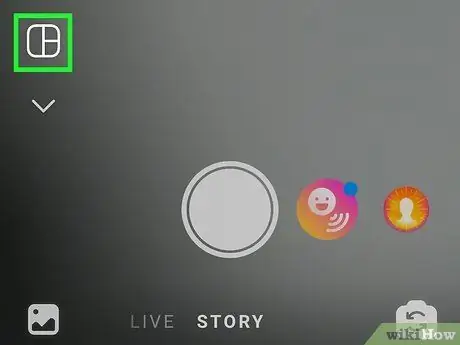
ნაბიჯი 1. გახსენით Instagram Story სეგმენტი და აირჩიეთ განლაგება
შეხედეთ Instagram ფანჯრის ზედა მარცხენა კუთხეს და შეეხეთ კამერის ხატს ახალი ისტორიის გვერდის გასახსნელად. ეკრანის მარცხენა მხარეს შეეხეთ ვარიანტს, სახელწოდებით განლაგება.
განლაგების ფუნქცია თავდაპირველად შემოთავაზებული იყო როგორც ცალკე აპლიკაცია, მაგრამ ახლა Instagram გაძლევთ საშუალებას გამოიყენოთ იგი Story შინაარსზე
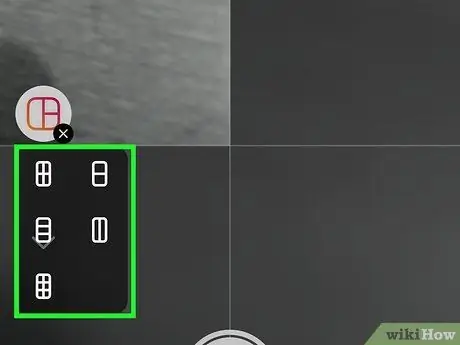
ნაბიჯი 2. შეარჩიეთ ბადის პარამეტრები, რომელთა გამოყენება გსურთ
ეკრანის ცენტრში შეგიძლიათ გადაფურცლოთ ეკრანი მარცხნივ ან მარჯვნივ, რათა დაათვალიეროთ ქსელის პარამეტრები, რომლებიც განლაგებას გვთავაზობს. მას შემდეგ რაც იპოვით თქვენთვის სასურველ ვარიანტს, დააწკაპუნეთ ისტორიის შინაარსის ბადის შესაქმნელად.
ბადის თითოეულ ვარიანტს შორის მთავარი განსხვავებაა კოლაჟში ფოტოების რაოდენობა
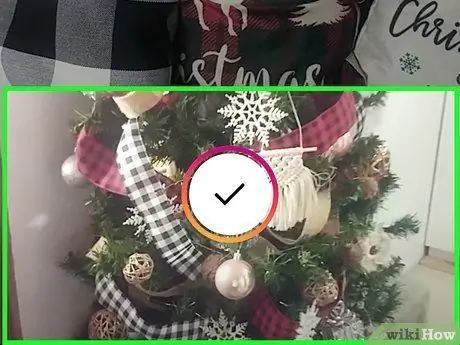
ნაბიჯი 3. გადაიღეთ რაც შეიძლება მეტი ფოტო ქსელში არსებული სვეტების რაოდენობის მიხედვით
დროა გახდეთ შემოქმედებითი! გადაიღეთ სელფი, ლანდშაფტის ფოტოები ან თქვენი საყვარელი საჭმლის ფოტოები. თქვენ შეგიძლიათ განსაზღვროთ მორგებული თემა ან გადაიღოთ შემთხვევითი ფოტოები.
თქვენ ასევე შეგიძლიათ აირჩიოთ ფოტო გალერეიდან ეკრანის მარცხენა მხარეს + ღილაკზე დაჭერით
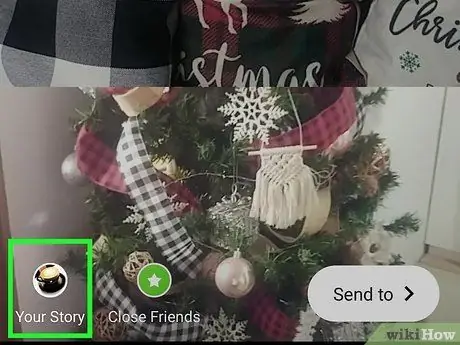
ნაბიჯი 4. დაამატეთ Story შინაარსი საკვებში
მას შემდეგ რაც იგრძნობთ, რომ თქვენი კოლაჟი სრულყოფილია, უბრალოდ შეეხეთ „ისტორიის დამატებას“ეკრანის ქვედა მარცხენა კუთხეში. კოლაჟები ახლა მიმდევრებისთვის ხილულია მომდევნო 24 საათის განმავლობაში, რათა მათ ისარგებლონ თქვენი დაუვიწყარი მომენტებით.
არ დაგავიწყდეთ ანიმაციური GIF- ების, ემოციის ან სტიკერების დამატება
მეთოდი 3 დან 4: განლაგების აპლიკაციის გამოყენება
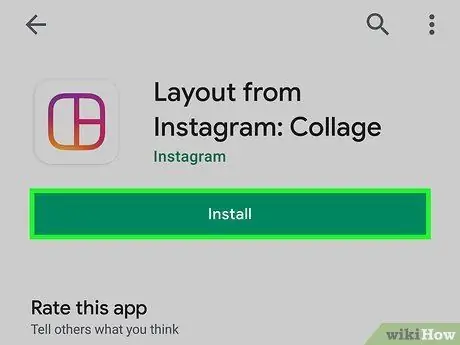
ნაბიჯი 1. ჩამოტვირთეთ განლაგების აპლიკაცია App Store- დან ან Play Store- დან
თუ თქვენ იყენებთ iOS მოწყობილობას, გადადით App Store- ში და მოძებნეთ „განლაგება“. თუ თქვენ იყენებთ Android მოწყობილობას, გადადით Play Store- ში და გამოიყენეთ იგივე საძიებო საკვანძო სიტყვა. შეეხეთ მიღებას ან ინსტალაციას მოწყობილობაზე განლაგების აპის ჩამოსატვირთად.
თქვენ ასევე შეგიძლიათ მოძებნოთ ეს აპლიკაცია Instagram- ის გახსნით, ახალი ფოტოს ხატის დაჭერით, შემდეგ „განლაგების“არჩევით. თქვენი მოწყობილობის აპლიკაციების მაღაზიაში გაიხსნება ახალი გვერდი და შეგიძლიათ დაუყოვნებლივ ჩამოტვირთოთ აპლიკაცია
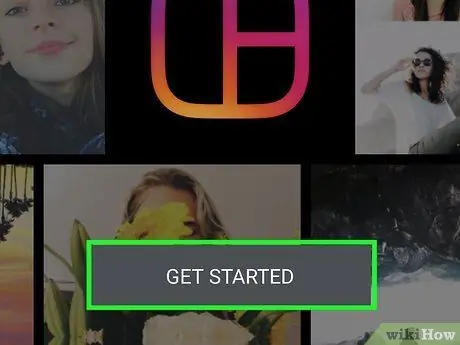
ნაბიჯი 2. შეეხეთ GET STARTED
აპლიკაციის გალერეის სეგმენტი გაიხსნება, ასე რომ თქვენ შეგიძლიათ დაუყოვნებლივ შექმნათ ახალი კოლაჟი. შეიძლება დაგჭირდეთ მოკლე გაკვეთილის გავლა, სანამ ღილაკს დააწკაპუნებთ, მაგრამ ამ გაკვეთილს დიდი დრო არ სჭირდება.
თუ თქვენ არასოდეს გამოგიყენებიათ განლაგება, დაწყებამდე უნდა დაუშვათ აპს თქვენი მოწყობილობის ფოტოებზე წვდომა
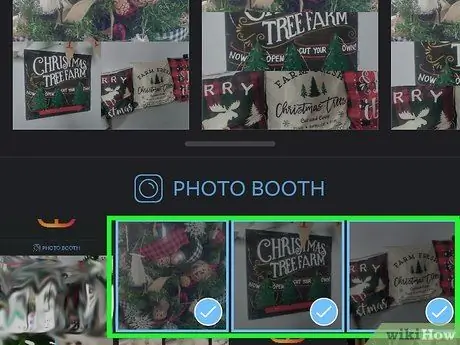
ნაბიჯი 3. შეეხეთ სასურველ ფოტოს მის შესარჩევად
კოლაჟში დასამატებლად შეგიძლიათ აირჩიოთ 9 -მდე ფოტო. თქვენ ასევე შეგიძლიათ განსაზღვროთ თემა (მაგალითად, ბუნება ან ფოტოგრაფია), ან დაამატოთ შემთხვევითი ფოტოები.
გაითვალისწინეთ, რომ თქვენ შექმნით კოლაჟს, რომელიც მოგვიანებით აიტვირთება თქვენს პროფილზე, ასე რომ დარწმუნდით, რომ თქვენი კოლაჟი ემთხვევა თქვენი ანგარიშის თემას (თუ ამას განიხილავთ)
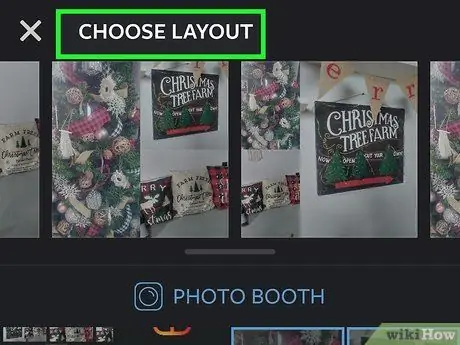
ნაბიჯი 4. განსაზღვრეთ სასურველი ბადის განლაგება
განლაგების სხვადასხვა ვარიანტი ნაჩვენებია გადახვევის ზოლზე ეკრანის ზედა ნაწილში. ყველა ვარიანტს შორის მთავარი განსხვავება არის ფოტოების რაოდენობა, რომელიც შეგიძლიათ დაამატოთ კოლაჟს. თუმცა, თქვენ ყოველთვის შეგიძლიათ შეცვალოთ განლაგების ეს პარამეტრები მოგვიანებით.
თუ თქვენ არასოდეს გამოგიყენებიათ განლაგება, სცადეთ ქსელის რამდენიმე განსხვავებული ვარიანტი, სანამ არ იპოვით იმას, რაც მოგწონთ
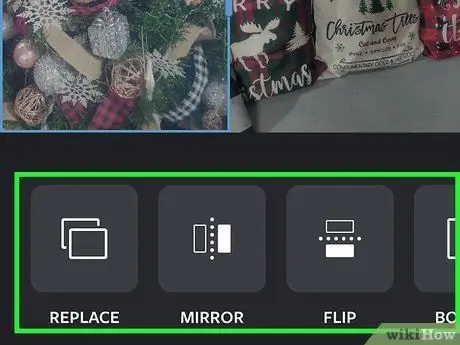
ნაბიჯი 5. შეეხეთ კოლაჟის ხატს მის შესაცვლელად
თქვენ შეგიძლიათ შეცვალოთ ფოტო, შეცვალოთ მისი პოზიცია, დაამატოთ ფილტრები და შეცვალოთ ჩარჩოს ზომა. მოგერიდებათ სცადოთ სხვადასხვა პარამეტრები!
- თქვენ შეგიძლიათ შეცვალოთ ფოტოს ზომა კუთხეების გადაადგილებით.
- თქვენ შეგიძლიათ კოლაჟზე გამოსახულების გადატანა მისი შეხებით და გადმოტანით.
- გამოიყენეთ ღილაკები რედაქტირების ფანჯრის ბოლოში სურათის გადასაბრუნებლად (როგორც ჰორიზონტალურად, ასევე ვერტიკალურად) და შეცვალეთ სურათი კოლაჟში.
- აირჩიეთ "საზღვრები", რომ დაამატოთ თეთრი საზღვარი, რომელიც გამოყოფს თითოეულ სურათს.
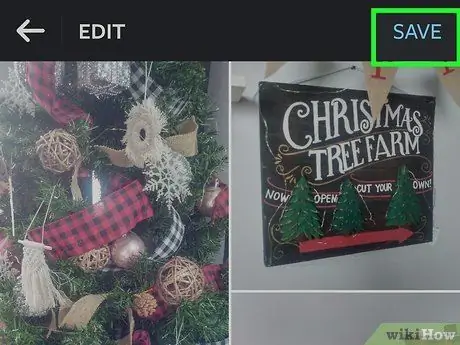
ნაბიჯი 6. შეეხეთ შენახვას ან მომდევნო
კოლაჟი შეინახება თქვენი მოწყობილობის გალერეაში, რომ ატვირთოთ ან გაუგზავნოთ მეგობრებს. დარწმუნდით, რომ შეინახავთ კოლაჟს პროგრამის დახურვამდე, რათა არ დაკარგოთ სამუშაო!
თითოეული შენახული კოლაჟი დაუყოვნებლივ დაემატება გალერეას
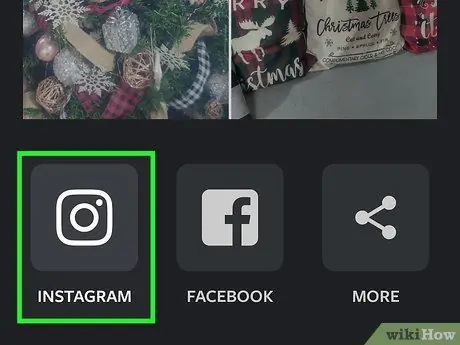
ნაბიჯი 7. ატვირთეთ კოლაჟი Instagram- ზე
დახურეთ განლაგების აპლიკაცია და გახსენით Instagram, შემდეგ შეეხეთ კამერის ხატს ახალი ატვირთვის შესაქმნელად. შეარჩიეთ კოლაჟი გალერეიდან, შემდეგ გამოიყენეთ ფილტრი (თუ გსურთ) და დაამატეთ მიმზიდველი წარწერა. გაუზიარეთ ცოცხალი კოლაჟები მიმდევრებს და მოემზადეთ, რომ მიიღოთ უამრავი მოწონება!
არ დაგავიწყდეთ რამოდენიმე ჰეშტეგის დამატება თქვენი პოსტის მეტი ყურადღების მისაქცევად
მეთოდი 4 დან 4: მესამე მხარის პროგრამების გამოყენება
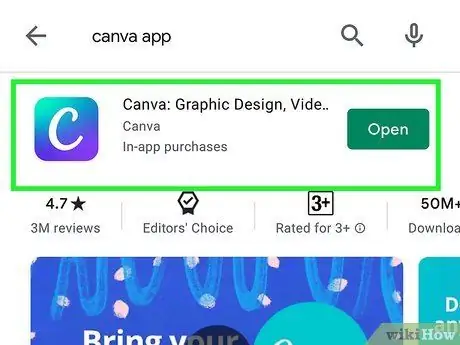
ნაბიჯი 1. ჩამოტვირთეთ Canva თქვენი შემოქმედების გამოსახატავად
Canva არის კოლაჟების შემქმნელი კიდევ ერთი აპლიკაცია, რომელიც შეგიძლიათ ჩამოტვირთოთ თქვენს iOS ან Android მოწყობილობაზე, რათა შექმნათ ლამაზი კოლაჟები ულამაზეს ფონზე. შეგიძლიათ მიიღოთ აპლიკაცია App Store- დან (ან Play Store- დან) და დაუშვათ აპს თქვენი მოწყობილობის ფოტოებზე წვდომა, შემდეგ კი სცადოთ სხვადასხვა შაბლონი, რომ ნახოთ რომელი ვარიანტები მუშაობს.
კანვას აქვს უამრავი კრემისებრი და ნეიტრალური ფონი, რომელსაც შეუძლია შექმნას ძალიან სპეციფიკური ესთეტიკა
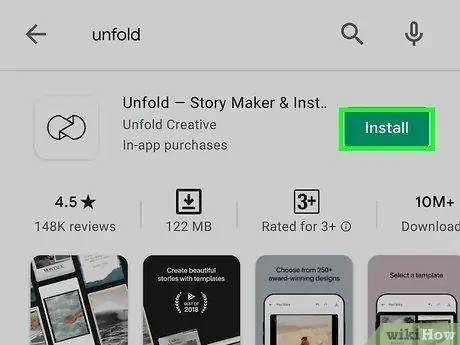
ნაბიჯი 2. გამოიყენეთ Unfold პროფესიონალური გარეგნობის კოლაჟის შესაქმნელად
Unfold არის კოლაჟების შემქმნელი კიდევ ერთი აპლიკაცია, მაგრამ მას აქვს უფრო დახვეწილი ან პროფესიონალური სახე და „აურა“. შეგიძლიათ მიიღოთ აპლიკაცია აპლიკაციის მაღაზიიდან და გადმოწეროთ, რათა თქვენს ფოტოებს მიანიჭოთ პროფესიონალური და სუფთა სტილი.
არსებობს რამდენიმე კოლაჟის არჩევანი, მაგრამ შაბლონების უმეტესობა პოლაროიდის ფოტოებს ჰგავს
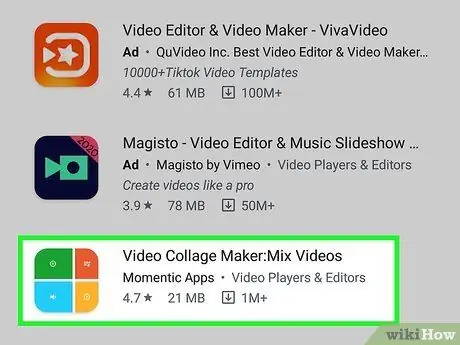
ნაბიჯი 3. გამოიყენეთ ვიდეო კოლაჟი ვიდეოებისგან კოლაჟის შესაქმნელად
კოლაჟების შემქმნელის აპლიკაციის გამოყენების მთავარი მინუსი ის არის, რომ ის მხარს უჭერს მხოლოდ ფოტო შინაარსს. თუ გსურთ დაამატოთ რამოდენიმე ვიდეო ერთ ატვირთვისას, სცადეთ ვიდეო კოლაჟის აპლიკაცია, რომლის მიღება შეგიძლიათ App Store- ის საშუალებით. თქვენ შეგიძლიათ შეარჩიოთ მრავალი ვიდეო ერთდროულად დასაკრავად, რათა მიმდევრებმა მიიღონ უფრო საინტერესო შინაარსი.
როგორც ყველა ფოტო კოლაჟის აპლიკაცია, თქვენ შეგიძლიათ ცვლილებები შეიტანოთ ვიდეო კოლაჟის აპლიკაციაში
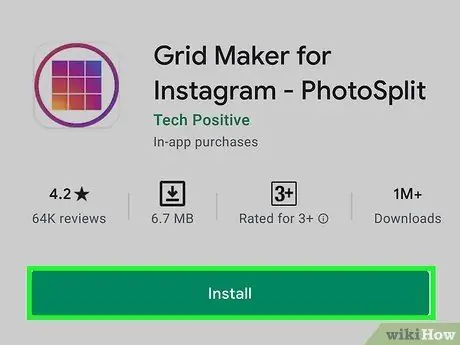
ნაბიჯი 4. მოაწყვეთ ფოტოები, რათა გააკეთოთ "გლუვი" კოლაჟი
გადაიღეთ მაღალი გარჩევადობის ფოტო და გაყავით იგი სამ კვადრატულ ფოტოდ, საბოლოო სურათის შესაქმნელად. ატვირთეთ ისინი ისე, რომ ყველა ფოტო ნახოს მხოლოდ იმ შემთხვევაში, თუ მომხმარებელი შევა თქვენს Instagram პროფილში/გვერდზე.






